win11系统找不到打印机如何解决
2023-08-20 08:15:01
最近有位win11系统用户在电脑当中使用打印机的时候,却发现电脑找不到打印机了,用户尝试了很多方法都没有解决,那么win11系统找不到打印机如何解决呢?今天u启动u盘启动盘制作工具为大家分享win11系统找不到打印机解决教程。
解决方法如下:
1、首先,右键点击任务栏右下角的【网络图标】,然后点击【网络和 Internet 设置】;
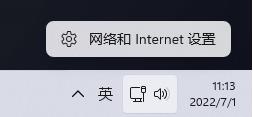
2、网络和 Internet窗口,找到并点击【高级网络设置(查看所有网络适配器,网络重置)】;
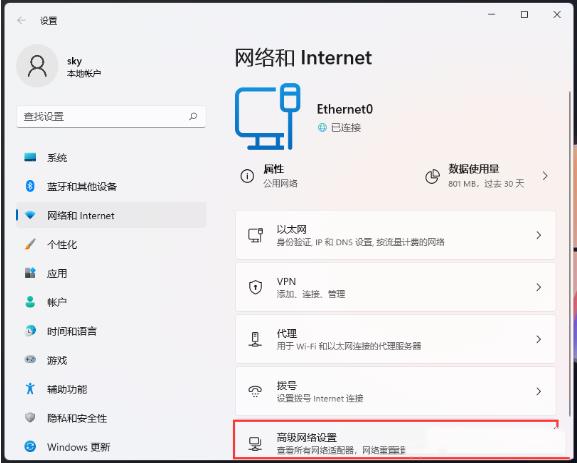
3、相关设置下,点击【更多网络适配器选项】;
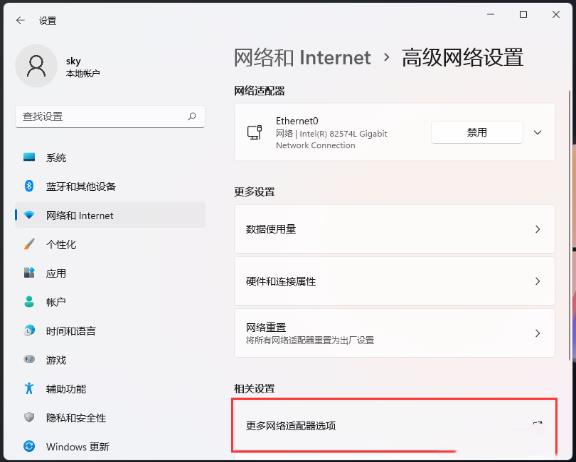
4、网络连接窗口,找到已连接的网络,并选择,然后点击右键,在打开的菜单项中,选择【属性】;
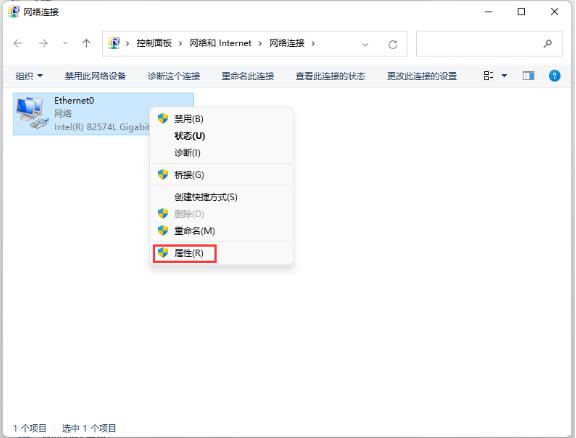
5、找到并双击打开【Internet 协议版本 4 (TCP/IPv4)】;
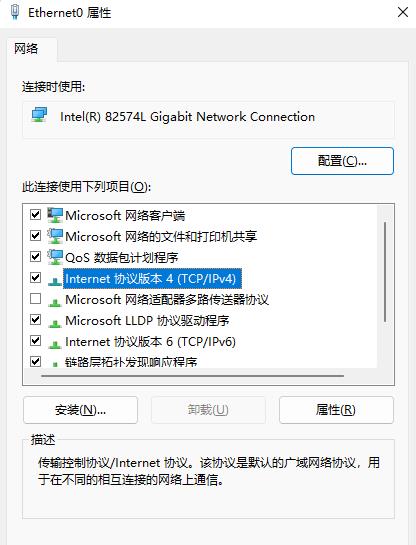
6、Internet 协议版本 4 (TCP/IPv4) 属性窗口,点击【高级】;
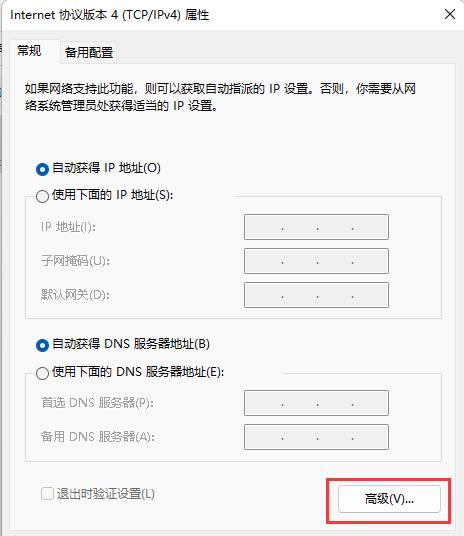
7、高级 TCP/IP 设置窗口,切换到【WINS】选项卡,确认【启用 LMHOSTS 查找】为勾选状态,且下方【NetBIOS 设置】为默认。
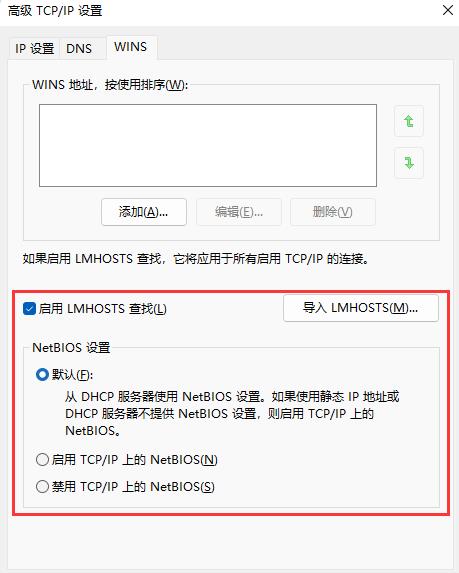
关于win11系统找不到打印机的解决教程就为用户们详细分享到这里了,希望本篇教程对大家有所帮助,更多精彩教程请关注u启动官方网站。
原文链接:http://www.uqidong.com/wtjd/16100.html
最近有位使用真我笔记本 Air的用户想要为电脑安装系统,但是不知道怎么设置u盘启动,今天为大家分...
- [2023-08-20]msi微星星际战神GL76笔记本重装win10系统教程
- [2023-08-20]msi微星绝影17 Studio笔记本安装win11系统教程
- [2023-08-19]联想昭阳E5-ITLCA笔记本怎么进入bios设置u盘启动
- [2023-08-19]酷比魔方GTBook 13 Pro笔记本安装win7系统教程
- [2023-08-19]联想 昭阳 K3-IML笔记本怎么通过bios设置u盘启动
- [2023-08-18]联想扬天V15 2022 酷睿版笔记本安装win10系统教程
- [2023-08-18]红米Book Air 13笔记本怎么通过bios设置u盘启动
U盘工具下载推荐
更多>>-
 万能u盘启动盘制作工具
[2023-02-27]
万能u盘启动盘制作工具
[2023-02-27]
-
 windows系统安装工具
[2022-09-01]
windows系统安装工具
[2022-09-01]
-
 纯净版u盘启动盘制作工具
[2022-09-01]
纯净版u盘启动盘制作工具
[2022-09-01]
-
 win7系统重装软件
[2022-04-27]
win7系统重装软件
[2022-04-27]
 真我笔记本 Air怎么进入bios设置
真我笔记本 Air怎么进入bios设置
 雷神911X 猎荒者笔记本怎么通过
雷神911X 猎荒者笔记本怎么通过
 win7pe启动盘制作软件
win7pe启动盘制作软件
 u启动win 8pe系统维护工具箱_6.3免费
u启动win 8pe系统维护工具箱_6.3免费
 联想昭阳 K4e 11代酷睿版笔记本安
联想昭阳 K4e 11代酷睿版笔记本安
 win10怎么安装视频教学
win10怎么安装视频教学
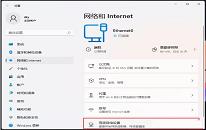 win11系统找不到打印机如何解决
win11系统找不到打印机如何解决
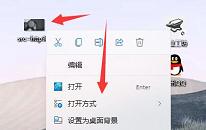 win11系统设置图片打开方式教程分
win11系统设置图片打开方式教程分

 联想win8改win7bios设置方法
联想win8改win7bios设置方法
 技嘉uefi bios如何设置ahci模式
技嘉uefi bios如何设置ahci模式
 惠普电脑uefi不识别u盘怎么办
惠普电脑uefi不识别u盘怎么办
 win8改win7如何设置bios
win8改win7如何设置bios
 bios没有usb启动项如何是好
bios没有usb启动项如何是好
 详析bios设置显存操作过程
详析bios设置显存操作过程
 修改bios让电脑待机不死机
修改bios让电脑待机不死机